Kako riješiti problem grijanja iPhonea nakon ažuriranja iOS-a 16
Miscelanea / / April 02, 2023
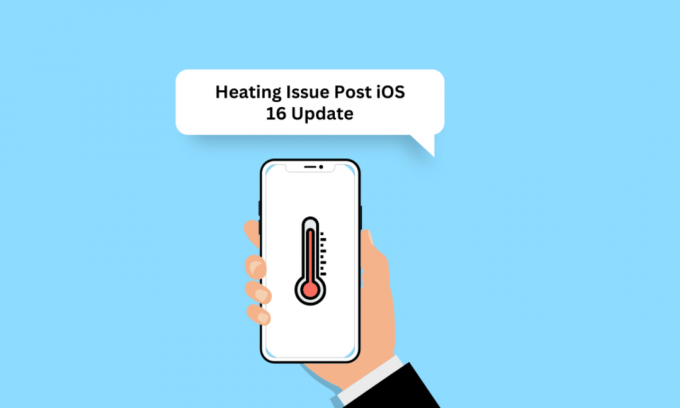
Problem grijanja iPhonea vrlo je čest među korisnicima iPhonea. Postoje različiti razlozi zašto se to događa. Kad nam se telefon zagrije, svi smo napeti i zabrinuti za svoje uređaje. Dakle, ako ste se bilo koji dan suočili s problemom grijanja iPhonea nakon ažuriranja iOS 16 i problemom pregrijavanja iPhonea 11 s iOS 16, ne brinite! Pročitajte ovaj članak do kraja kako biste saznali zašto se moj iPhone 11 pregrijava i ne želi se uključiti i kako riješiti pregrijavanje iPhonea 11 na iOS 15 i iOS 16.
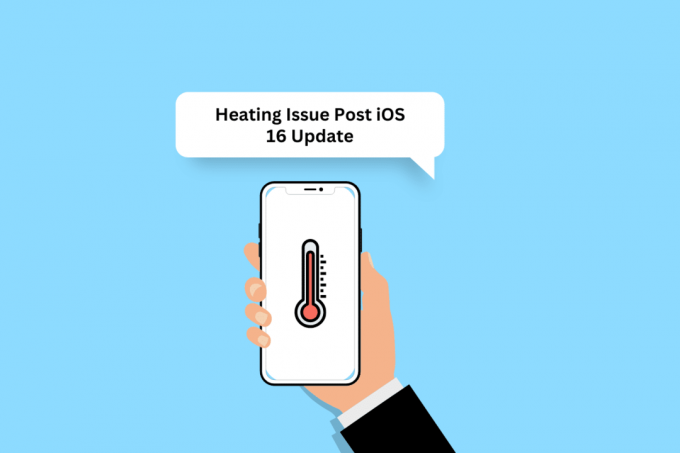
Sadržaj
- Kako riješiti problem grijanja iPhonea nakon ažuriranja iOS-a 16
- Zašto se moj iPhone 11 pregrijava i ne želi se uključiti?
- Kako popraviti iPhone 11 pregrijavanje iOS 16?
- Metoda 12: Resetirajte sve postavke
Kako riješiti problem grijanja iPhonea nakon ažuriranja iOS-a 16
Kako biste saznali zašto dolazi do problema s grijanjem iPhonea nakon ažuriranja iOS-a 16 i koja su moguća rješenja za njegovo rješavanje, kčitaj dalje.
Zašto se moj iPhone 11 pregrijava i ne želi se uključiti?
Prije nego što prijeđemo na rješenje za rješavanje problema s pregrijavanjem, razgovarajmo o razlozima zašto se moj iPhone 11 pregrijava i ne uključuje. Pročitajte donje točke kako biste saznali više o razlozima:
- Privremeni kvar
- Prepunjavanje telefona
- Držanje uređaja na izravnoj sunčevoj svjetlosti
- Visoka razina svjetline
- Problematična maska za iPhone
Kako popraviti iPhone 11 pregrijavanje iOS 16?
Raspravljali smo o raznim metodama pomoću kojih možete riješiti problem grijanja iPhonea nakon ažuriranja iOS 16 ili problem pregrijavanja iPhonea 11 kod iOS 15. Dakle, počnimo sada.
Metoda 1: Osnovne metode rješavanja problema
Pogledajmo neke od jednostavnih metoda za rješavanje problema s pregrijavanjem iPhonea 11 u sustavu iOS 15.
1A. Ponovno pokrenite iPhone
Ako se vaš uređaj pregrijava, pokušajte ponovno pokrenuti iPhone jer bi to riješilo privremene kvarove i problem grijanja iPhonea nakon ažuriranja iOS-a 16. Da biste saznali kako ponovno pokrenuti iPhone, možete proći naš članak o Kako ponovno pokrenuti iPhone X.

1B. Prisilno ponovno pokrenite iPhone
Možete prisilno ponovno pokrenuti iPhone kako biste riješili problem pregrijavanja iPhonea 11 u sustavu iOS 16. Da biste se upoznali s načinom prisilnog ponovnog pokretanja, preletite kroz naš vodič Kako prisilno ponovno pokrenuti iPhone X. Ako se problem nastavi nakon prisilnog ponovnog pokretanja iPhonea, možete prijeći na sljedeće opisane metode.

1C. Odspojite punjač i očistite priključak za punjenje
Kad stavite iPhone na punjenje, on se malo zagrije i to je normalno. Ali ako počne biti vruće. postoji neki problem. Dakle, u ovom slučaju, odspojite punjač i osim toga također provjerite koristite li Apple certificirani punjač i kabel. Također, očistite otvor za munje kako biste spriječili probleme poput pregrijavanja.

1D. Izbjegavajte izravnu sunčevu svjetlost
Ako svoj iPhone držite na izravnoj sunčevoj svjetlosti, to može uzrokovati pregrijavanje vašeg iPhonea. Optimalni temperaturni raspon za vaš iPhone je 32 do 95 stupnjeva Fahrenheita ili 0 do 35 Celzija.
1E. Ukloni ili promijeni velika i mala slova
Vaš uređaj širi toplinu kroz svoj metalni okvir. Ali ako koristite futrolu za zaštitu uređaja od vanjskih oštećenja, ona može spriječiti iPhone da ispušta toplinu. Dakle, uklonite kućište ili pokušajte a lakši slučaj.
1F. Prisilno zatvorite aplikacije
Pokušajte zatvoriti višak aplikacija kako biste riješili problem s pregrijavanjem iPhonea 11 za iOS 15 ili problem s grijanjem iPhonea nakon ažuriranja za iOS 16. Da biste se upoznali s time kako to učiniti, pročitajte metode u nastavku:
Opcija I: Za iPhone X i novije
1. Prijeđite prstom prema gore s dna vašeg početni zaslon a zatim se zaustavite na sredini zaslona. Na taj ćete način prikazati sve aplikacije koje su trenutno pokrenute.
2. Prijeđite prstom prema gore na pregledi aplikacija zatvoriti ih.
3. Pokrenite Snapchat ponovo aplikaciju.
Opcija II: Za iPhone 8, iPhone SE i iPod Touch
1. pritisni početni gumb dvaput vidjeti popis aplikacija koji se nedavno koriste.
2. Prijeđite prstom prema gore na pregledi aplikacija na silu ih zatvoriti.

Također pročitajte: 16 načina za rješavanje problema da iPhone ne zvoni
1G. Omogućite način rada u zrakoplovu
Omogućavanje ove značajke može riješiti problem grijanja iPhonea nakon ažuriranja iOS-a 16. Da biste saznali kako možete uključiti način rada u zrakoplovu, slijedite dolje navedene metode:
1. Prijeđite prstom prema dolje iz gornjeg desnog kuta ekran iPhonea za pristup Kontrolirati Centar.
2. Zatim, upaliti prekidač za Ikona načina rada u zrakoplovu da ga onemogućite.
Bilješka: Ako je ikona načina rada u zrakoplovu svijetlonarančaste boje, to znači da je način rada u zrakoplovu uključen.

1H. Onemogući Bluetooth
Pogledajmo kako onemogućiti Bluetooth na iPhoneu:
1. Otvori postavke aplikaciju na vašem iPhoneu.

2. Dodirnite Bluetooth.

2. Isključiti prekidač za Bluetooth opcija.

Također pročitajte: Kako popraviti pogrešku ažuriranja nije moguće instalirati na iPhoneu
Metoda 2: Omogućite način rada niske potrošnje
Kada uključite način rada male snage, baterija vašeg uređaja je očuvana jer vaš iPhone troši manje energije jer su neke značajke onemogućene. iPhone stvara manje topline kada se baterija sporo prazni. Boja od razinu baterije na vašem uređaju promijenit će se u žuto iz zelenog kada uključite način rada male snage. Slijedite dolje navedene korake kako biste omogućili ovu značajku:
1. Pokrenite postavke aplikaciju na vašem iPhoneu.
2. Dodirnite na Baterija opcija.
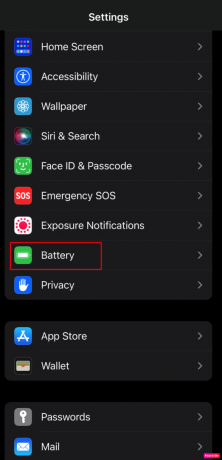
3. Zatim, upaliti prekidač za Način rada male snage opcija.
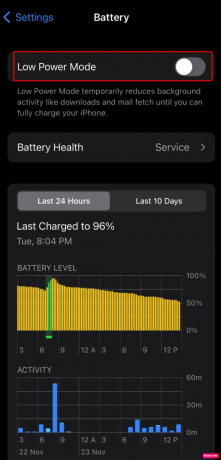
Metoda 3: Omogućite automatsku svjetlinu
Održavanje visoke svjetline vašeg iPhonea može lako isprazniti bateriju vašeg telefona i također može uzrokovati pregrijavanje. Stoga je bolje uključiti značajku automatske svjetline kako bi vaš uređaj prilagodio svjetlinu prema ambijentalnom svjetlu. Da biste to učinili, pročitajte u nastavku:
1. Idi na postavke aplikacija
2. Zatim dodirnite Pristupačnost > Veličina zaslona i teksta opcija.
3. Upaliti prekidač za Automatska svjetlina opcija.
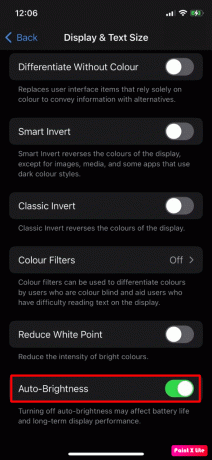
Pogledajmo više metoda za rješavanje problema grijanja iPhonea nakon ažuriranja iOS-a 16.
Također pročitajte: Kako popraviti prijenosno računalo koje se pregrijavalo
Metoda 4: Onemogućite usluge lokacije
Ako se vaš uređaj pregrije, jedan od razloga je to što je značajka usluga lokacije uključena na vašem uređaju. Lokacijske usluge zahtijevaju veliku obradu i veći napor procesora što može dovesti do pregrijavanja. Da biste to onemogućili, slijedite sljedeće korake:
1. S iPhonea postavke, dodirnite Privatnost i sigurnost opcija.
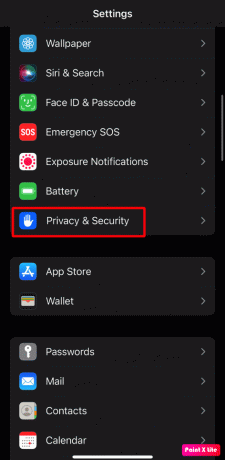
2. Sada dodirnite Usluge lociranja opcija.
3. Zatim, isključiti prekidač za Usluge lociranja opcija.
4. Dodirnite Isključiti u skočnom prozoru.
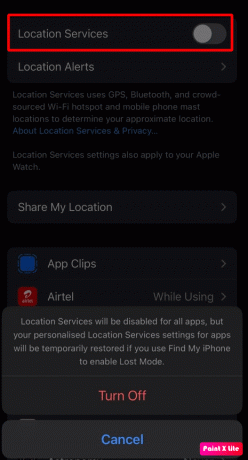
Metoda 5: Uklonite animiranu pozadinu
Vaš telefon izgleda živahno i nevjerojatno s živa pozadina na vašem iPhoneu. Ali ako ih ustrajno koristite. može zagrijati vaš uređaj. Da biste uklonili živu pozadinu, pročitajte korake navedene u nastavku:
1. Pokrenite iPhone postavke i dodirnite Tapeta opcija.
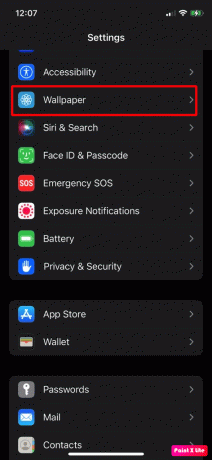
2. Nakon toga uklonite Živa pozadina i nakon toga ponovno pokrenite svoj iPhone.
Nakon toga provjerite je li problem grijanja iPhonea nakon ažuriranja iOS-a 16 riješen.
Također pročitajte: 15 rješenja za pregrijavanje Android telefona
Metoda 6: Onemogućite hitne pozive i uslugu SOS sustava
Isključivanjem hitnih poziva i usluge SOS sustava na vašem iPhoneu, možete riješiti problem pregrijavanja iPhonea X. Da biste ih onemogućili, slijedite korake navedene u nastavku:
1. Otvorite iPhone postavke.
2. Zatim dodirnite Privatnost i sigurnost opcija.
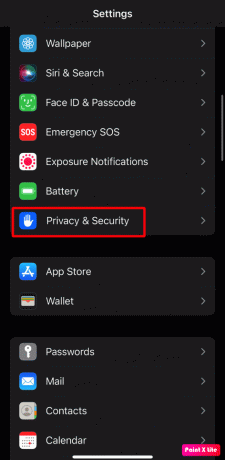
3. Zatim odaberite Usluge lokacije >Usluge sustava opcija.
4. Sada, isključiti prekidač za Hitni pozivi i SOS opcija.
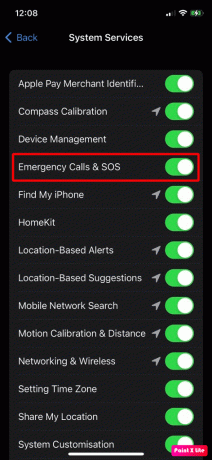
5. Ponovno pokretanje vaš iPhone.
Metoda 7: Onemogućite pozadinsko osvježavanje aplikacije
Značajka pozadinskog osvježavanja aplikacija omogućuje aplikacijama da osvježe svoj sadržaj kada su na Wi-Fi ili mobilnoj mreži u pozadini. Ako ova značajka neprestano koristi procesorsku snagu iPhonea, mogli biste se suočiti s problemom grijanja iPhonea nakon ažuriranja iOS-a 16. Da biste onemogućili pozadinsko osvježavanje aplikacije, slijedite navedene korake:
1. Idite na iPhone Postavke > Općenito.
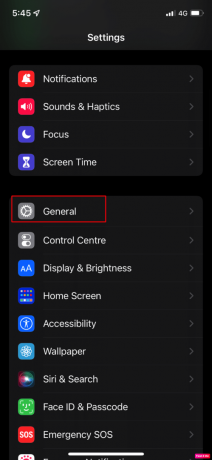
2. Zatim dodirnite Osvježavanje aplikacije u pozadini opcija.
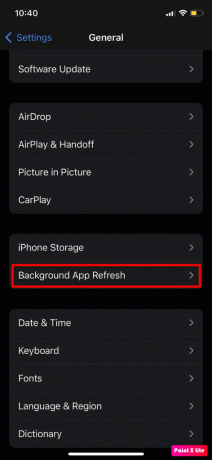
3. Skretanje Isključeno the Osvježavanje aplikacije u pozadini opcija.
4. nakon toga, ponovno pokrenite svoj iPhone a zatim provjerite je li problem grijanja iPhonea nakon ažuriranja iOS-a 16 riješen.
Bilješka: Sada, ako je problem riješen, možete omogućiti značajku Background App Refresh, a zatim onemogućiti/omogućiti aplikacije pod Background App Refresh jednu po jednu dok se problem ne pronađe. Možete onemogućiti značajku za aplikaciju koja bi mogla uzrokovati problem.
Također pročitajte: Kako spriječiti pregrijavanje Robloxa
Metoda 8: Onemogućite automatsko preuzimanje podcasta
Još jedna metoda koju možete isprobati je ova. Pročitajte dolje navedene korake za isključivanje ove značajke:
1. Pokrenite iPhone postavke.
2. Zatim dodirnite Podcasti opcija.

3. Zatim, pod Automatska preuzimanja, isključiti prekidač za Omogući prilikom praćenja opcija.
4. Sada, isključiti prekidač za Dopusti prijenos mobilnih podataka.
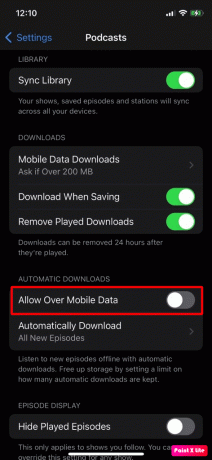
5. Sada omogućite Blokiraj preuzimanja putem mobilne mreže.
6. Nakon toga zatvorite postavke aplikaciju i pokrenite Apple Podcasti aplikacija
7. Ubuduće biraj Knjižnica >emisije.
8. Zatim otvorite prva emisija i dodirnite ikona s tri točke nalazi se u gornjem desnom kutu.
9. Shodno tome, izaberite postavke i onemogućiti Automatska preuzimanja.
10. Nakon toga isključite Obavijesti i dodirnite Gotovo.
11. Sada, ponovite ovo za sve emisije u podcasti.
12. Konačno, ponovno pokrenite svoj iPhone i provjerite je li problem riješen. Ako se problem nastavi pojavljivati, također možete deinstalirati aplikaciju Podcasti.
9. način: ažuriranje iPhone aplikacija
Ako ne ažurirate iPhone aplikacije na najnoviju verziju, one možda neće ispravno funkcionirati zbog nekompatibilnosti s operativnim sustavom vašeg telefona, što uzrokuje problem s pregrijavanjem. Za ažuriranje aplikacija na najnoviju verziju, slijedite korake navedene u nastavku:
1. Otvori Trgovina aplikacijama na svom iPhoneu i dodirnite ikona profila.

2. Zatim dodirnite Ažuriraj sve opciju ili možete ažurirati problematična aplikacija za koje mislite da bi mogli uzrokovati problem dodirom na Ažuriraj opcija.
Pogledajmo više metoda za rješavanje problema grijanja iPhonea nakon ažuriranja iOS-a 16.
Metoda 10: Deinstalirajte problematične aplikacije
Možete pokušati deinstalirati aplikacije koje uzrokuju problem. Da biste to učinili, pročitajte opisane korake:
1. Dođite do svog početni zaslon i dodirnite i držite ikona željene aplikacije.
2. Dodirnite na Ukloni aplikaciju opcija.
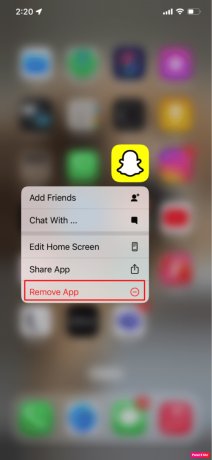
3. Zatim dodirnite Izbriši aplikaciju mogućnost deinstaliranja aplikacije s vašeg uređaja.
Također pročitajte: Kako popraviti Ne mogu pronaći aplikaciju na iPhoneu
Metoda 11: Resetirajte mrežne postavke
Vaš iPhone bi se mogao pregrijati ako su postavke povezane s mrežom oštećene i dominiraju resursima vašeg telefona. U tom slučaju resetirajte mrežne postavke kako biste riješili problem.
Da biste poništili mrežne postavke na svom uređaju, slijedite sljedeće korake:
Bilješka: Prije nego što se odlučite za ovu metodu, imajte na umu da će vaša mreža kao i podaci vezani uz internet biti izbrisani s vašeg iPhonea kao što su uparivanja Bluetooth uređaja, Wi-Fi lozinke, imena, postavke mobilne mreže itd.
1. Idite do postavke aplikaciju na vašem iPhoneu.
2. Sada dodirnite Općenito opcija.

3. Zatim dodirnite Prijenos ili resetiranje iPhonea opcija.

4. Dodirnite na Reset > Reset Network Settings opcija.

5. Unesite svoje lozinka za iPhone.
Metoda 12: Resetirajte sve postavke
Ako gore navedene metode nisu uspjele, pokušajte resetirati sve postavke na iPhoneu. Da biste to učinili, pročitajte korake navedene u nastavku:
Bilješka: Obavezno napravite sigurnosnu kopiju važnih podataka u zaštićenom oblaku ili bilo kojoj drugoj željenoj pohrani.
1. Pokrenite iPhone postavke aplikacija
2. Nakon toga dodirnite Općenito opcija.

3. Dodirnite na Prijenos ili resetiranje iPhonea opcija.

4. Dodirnite Resetiraj.

5. Dodirnite Resetiraj sve postavke.

Preporučeno:
- Možete li vidjeti svoju trenutnu Spotify statistiku?
- 16 najboljih bežičnih slušalica koje možete odmah kupiti
- 10 načina da popravite treperenje i nereagiranje zaslona iPhonea
- 11 načina za izbjegavanje zagrijavanja telefona tijekom punjenja
Dakle, nadamo se da ste razumjeli kako popraviti Problem grijanja iPhonea nakon ažuriranja iOS-a 16 i iPhone 11 pregrijavanje iOS-a 15 uz detaljne metode za vašu pomoć. Možete nam dati sva pitanja ili prijedloge o bilo kojoj drugoj temi o kojoj želite da napravimo članak. Ostavite ih u odjeljku za komentare ispod kako bismo znali.



